
Muistettavaa:
- Notes-kansio on synkronoitava iCloudiin ja jaettava sen henkilön kanssa, jonka haluat merkitä.
- Kaikilla osallistujilla on oltava iPhone, jossa on iOS 16 tai uudempi tai Mac, jossa on Ventura tai uudempi.
Notes-sovellus on erittäin hyödyllinen työkalu, jonka avulla voit tehdä muistiinpanoja, kirjoittaa ideoita muistiin ja tehdä luetteloita. Sovelluksessa on myös merkintäominaisuus, jonka avulla voit helposti pingata tietylle henkilölle tai ryhmälle, jolloin voit kiinnittää heidän huomionsa johonkin tärkeään. Joten tässä blogissa esitän vaiheet jonkun merkitsemiseksi Notes-sovellukseen iPhonessa, iPadissa ja Macissa.
- Kuinka merkitä joku Notes-sovelluksessa iPhonessa tai iPadissa
- Kuinka merkitä joku Notes-sovelluksessa Macissa
Kuinka merkitä joku Notes-sovelluksessa iPhonessa tai iPadissa
Oletetaan, että työskentelet yhdessä projektissa kollegoiden kanssa tai teet suunnitelmaa perheesi kanssa. Merkinnät Muistiinpanot-sovelluksessa auttaa häntä keskittymään alueeseen, jonka haluat korostaa. Osallistujat saavat myös ilmoituksia viimeaikaisista muokkauksista.
Siksi se on loistava tapa pitää kaikki ajan tasalla. Tässä on vaiheittainen opetusohjelma henkilön nimen lisäämiseksi muistiinpanoon. Ennen kuin aloitamme, sinun on jaettava iPhonesi muistiinpanokansiot henkilön kanssa, jonka haluat mainita.
- Käynnistä Notes-sovellus → Valitse Jaettu nähdäksesi kaikki jakamasi kansiot.
- Siirry haluamaasi muistiinpanoon.
- Kirjoita (@) ja anna sen osallistujan nimi, jonka haluat merkitä.
- Tallenna muutokset napauttamalla Valmis.
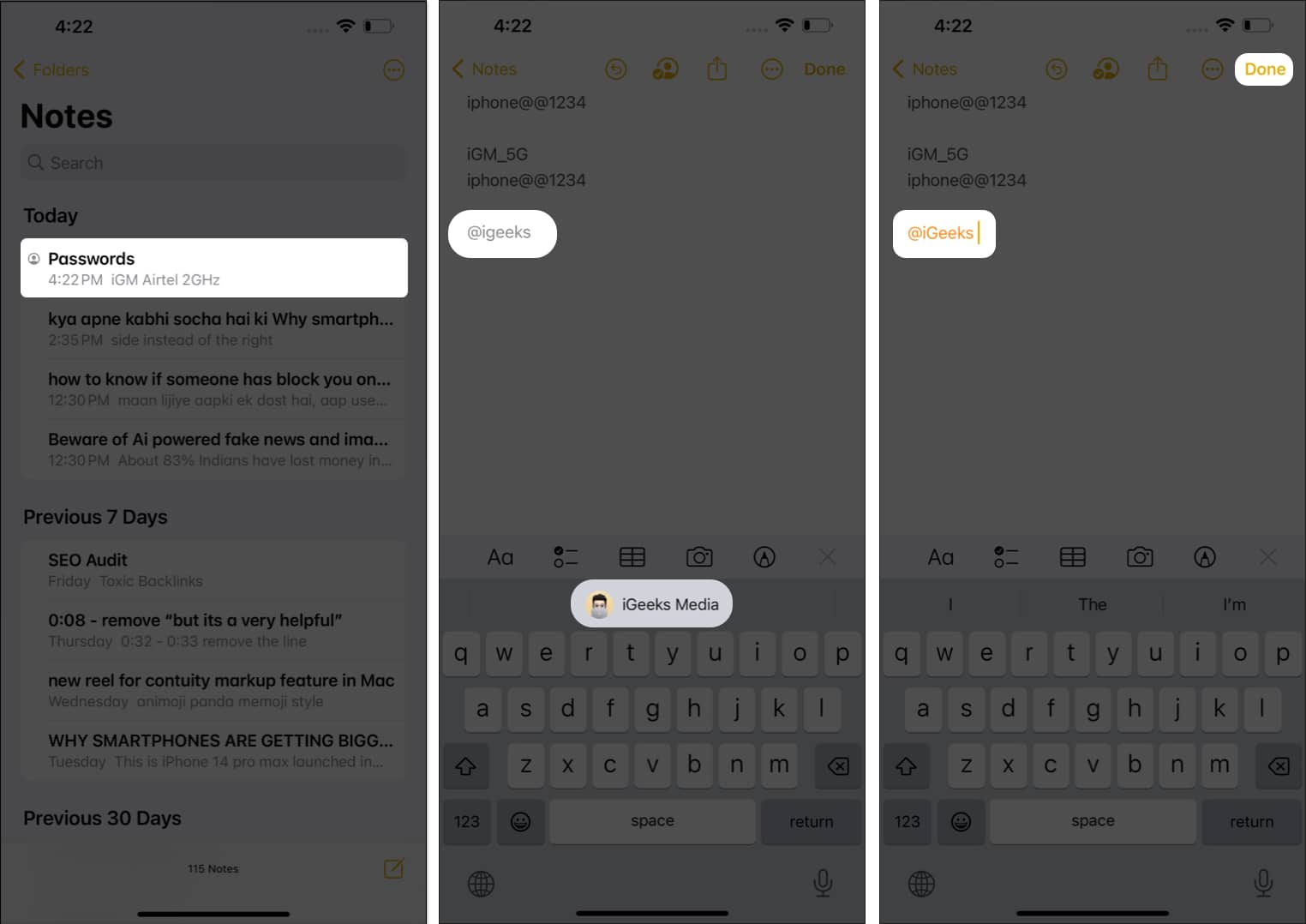
Merkitty käyttäjä korostetaan ja hänelle ilmoitetaan muistiinpanoon tehdyistä muutoksista.
Kuinka merkitä joku Notes-sovelluksessa Macissa
- Avaa Notes Macissa.
- Vie osoitin kansion päälle, jonka haluat jakaa → Napauta kolmen pisteen kuvaketta.
- Napauta Jaa kansio.

- Aseta käyttöoikeusasetukset mieltymystesi mukaan.

- Valitse tietoväline Jaa-taulukosta → Napauta Jaa.

- Lisää vastaanottajan nimi tai sähköpostiosoite (Apple ID) → Paina Lähetä.

- Kun käyttäjä hyväksyy pyynnön, voit merkitä vastaanottajan tunnisteella.
- Siirry haluamaasi muistiinpanoon Jaetusta kansiosta → Kirjoita @ ja anna nimi, joka korostetaan puolestasi.

Nyt kun osallistuja on merkitty tunnisteella, hän saa ilmoituksen aina, kun muistiinpanoon tehdään muutoksia.
UKK
Apple Notes -sovelluksen muistiinpanoihin merkitsevien henkilöiden lukumäärälle ei ole asetettu rajaa.
Siirry jaettuun tiedostoon ja napauta Hallinnoi jaettua kansiota. Täällä voit joko poistaa käyttäjän tai lopettaa muistiinpanon jakamisen kokonaan. Napauta tätä saadaksesi yksityiskohtaisen oppaan samasta.
Käärimistä…
Notes-sovelluksen avulla voit merkitä asiakirjoja ja kuvia, jolloin sinun on helppo seurata tärkeitä tietoja ja tehdä yhteistyötä muiden kanssa. Riippumatta siitä, minkä tyyppistä laitetta käytät (iPhone, iPad tai Mac), henkilön merkitseminen on helppoa ja intuitiivista.
Kokeile sitä ja katso, kuinka voit käyttää tätä ominaisuutta tehdäksesi muistiinpano- tai yhteistyökokemuksestasi virtaviivaisemman.
Lue lisää:
- Käytä Apple Notes -sovellusta taitavasti Macissa
- Skannaa asiakirjoja iPhonessa Notes-sovelluksella
- Muistiinpanojen linkittäminen toisiinsa iPhonessa, iPadissa ja Macissa
Tekijän profiili

Yash
Yash on innokas yksilö, joka rakastaa teknologiaa ja sen vaikutusta maailmaamme. Hänen tavoitteenaan on kouluttaa ja tiedottaa muille tekniikan uusimmista edistysaskeleista ja siitä, miten ne voivat hyödyttää yhteiskuntaa. Yhdessä hän on syvästi innostunut animesta ja Marvel Cinematic Universesta, ellei kirjoittamisesta.
